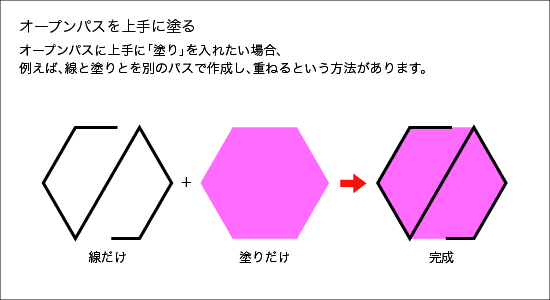アドビ イラストレーター(Adobe Illustrator)では、パスで囲まれた範囲を塗りつぶすことができます。中を塗る場合は、単色の他に、グラデーションやパターンを使うことができます。
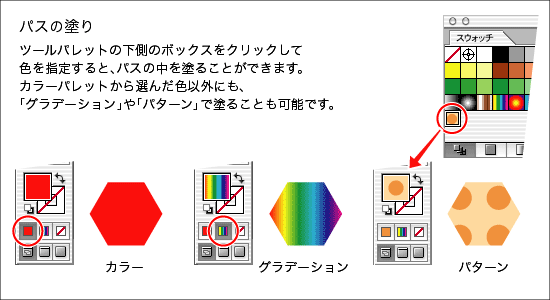
イラストレーターツールパネルの一番下の3つは画面の表示モードを切り替えるものです。その上の段にある3つが色を設定するボタンです。一番左はカラーボタンでカラーパネルなどから選択した色を割り当てます。真ん中はグラデーションボタンで、グラデーションを割り当てます。グラデーションの色味はグラデーションパネルで設定するかスウォッチパネルから選びます。一番右はパターンボタンです。スウォッチパネルからパターンを選んでください。パターンは自分で作ることができます。
![]()
始点と終点がつながっていないオープンパス(講座1[ベジェ曲線初級編]-3参照)を塗るときは注意が必要です。
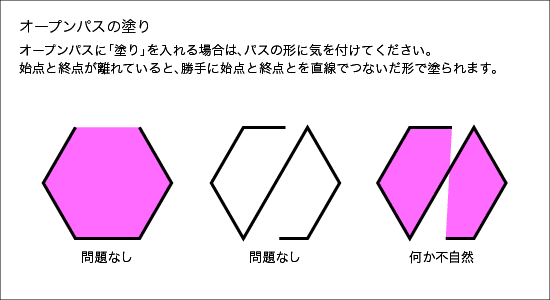
線だけだと何の問題もない図形でも、塗りを入れると意図しないものになることがあります。こんな場合は線だけのパスと塗りだけのパスを用意し、重ねて表現します。塗りのパスは必要な範囲が塗れるよう加工してください。